harmony 鸿蒙Audio Playback Stream Management
Audio Playback Stream Management
An audio playback application must notice audio stream state changes and perform corresponding operations. For example, when detecting that an audio stream is being played or paused, the application must change the UI display of the Play button.
Reading or Listening for Audio Stream State Changes in the Application
Create an AudioRenderer by referring to Using AudioRenderer for Audio Playback or audio.createAudioRenderer. Then obtain the audio stream state changes in either of the following ways:
- Check the state of the AudioRenderer.
let audioRendererState: audio.AudioState = audioRenderer.state;
console.info(`Current state is: ${audioRendererState }`)
- Register stateChange to listen for state changes of the AudioRenderer.
audioRenderer.on('stateChange', (rendererState: audio.AudioState) => {
console.info(`State change to: ${rendererState}`)
});
The application then performs an operation, for example, changing the display of the Play button, by comparing the obtained state with AudioState.
Reading or Listening for Changes in All Audio Streams
If an application needs to obtain the change information about all audio streams, it can use AudioStreamManager to read or listen for the changes of all audio streams.
NOTE
The audio stream change information marked as the system API can be viewed only by system applications.
The figure below shows the call relationship of audio stream management.
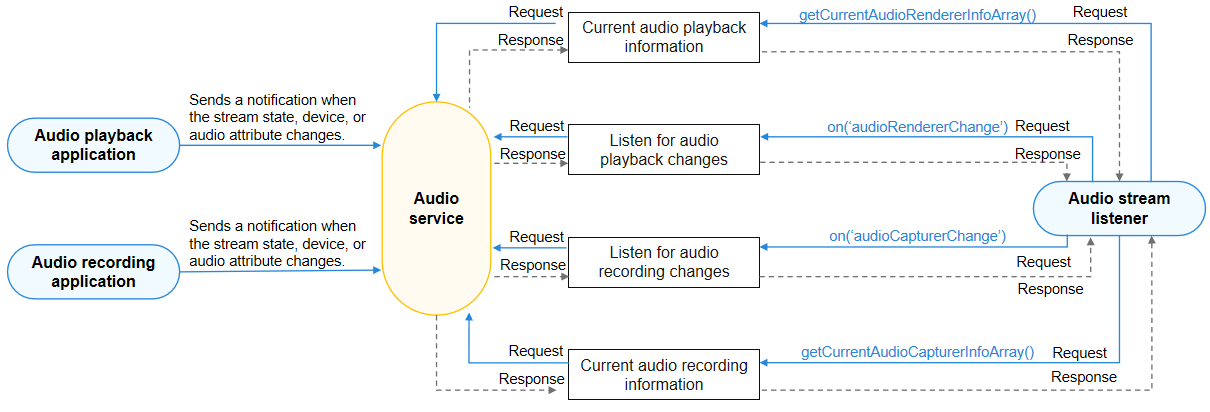
During application development, first use getStreamManager() to create an AudioStreamManager instance. Then call on(‘audioRendererChange’) to listen for audio stream changes and obtain a notification when the audio stream state or device changes. To cancel the listening for these changes, call off(‘audioRendererChange’). You can also call getCurrentAudioRendererInfoArray() to obtain information such as the unique ID of the playback stream, UID of the playback stream client, and stream status.
For details about the APIs, see AudioStreamManager.
How to Develop
- Create an AudioStreamManager instance.
Before using AudioStreamManager APIs, you must use getStreamManager() to create an AudioStreamManager instance.
import audio from '@ohos.multimedia.audio';
import { BusinessError } from '@ohos.base';
let audioManager = audio.getAudioManager();
let audioStreamManager = audioManager.getStreamManager();
- Use on(‘audioRendererChange’) to listen for audio playback stream changes. If the application needs to receive a notification when the audio playback stream state or device changes, it can subscribe to this event.
import audio from '@ohos.multimedia.audio';
audioStreamManager.on('audioRendererChange', (AudioRendererChangeInfoArray: audio.AudioRendererChangeInfoArray) => {
for (let i = 0; i < AudioRendererChangeInfoArray.length; i++) {
let AudioRendererChangeInfo = AudioRendererChangeInfoArray[i];
console.info(`## RendererChange on is called for ${i} ##`);
console.info(`StreamId for ${i} is: ${AudioRendererChangeInfo.streamId}`);
console.info(`Content ${i} is: ${AudioRendererChangeInfo.rendererInfo.content}`);
console.info(`Stream ${i} is: ${AudioRendererChangeInfo.rendererInfo.usage}`);
console.info(`Flag ${i} is: ${AudioRendererChangeInfo.rendererInfo.rendererFlags}`);
for (let j = 0;j < AudioRendererChangeInfo.deviceDescriptors.length; j++) {
console.info(`Id: ${i} : ${AudioRendererChangeInfo.deviceDescriptors[j].id}`);
console.info(`Type: ${i} : ${AudioRendererChangeInfo.deviceDescriptors[j].deviceType}`);
console.info(`Role: ${i} : ${AudioRendererChangeInfo.deviceDescriptors[j].deviceRole}`);
console.info(`Name: ${i} : ${AudioRendererChangeInfo.deviceDescriptors[j].name}`);
console.info(`Address: ${i} : ${AudioRendererChangeInfo.deviceDescriptors[j].address}`);
console.info(`SampleRates: ${i} : ${AudioRendererChangeInfo.deviceDescriptors[j].sampleRates[0]}`);
console.info(`ChannelCount ${i} : ${AudioRendererChangeInfo.deviceDescriptors[j].channelCounts[0]}`);
console.info(`ChannelMask: ${i} : ${AudioRendererChangeInfo.deviceDescriptors[j].channelMasks}`);
}
}
});
- (Optional) Use off(‘audioRendererChange’) to cancel listening for audio playback stream changes.
audioStreamManager.off('audioRendererChange');
console.info('RendererChange Off is called ');
(Optional) Call getCurrentAudioRendererInfoArray() to obtain the information about all audio playback streams.
This API can be used to obtain the unique ID of the audio playback stream, UID of the audio playback client, audio status, and other information about the audio player. > NOTE > > Before listening for state changes of all audio streams, the application must request the ohos.permission.USE_BLUETOOTH permission, for the device name and device address (Bluetooth related attributes) to be displayed correctly.
import audio from '@ohos.multimedia.audio';
async function getCurrentAudioRendererInfoArray(): Promise<void> {
await audioStreamManager.getCurrentAudioRendererInfoArray().then((AudioRendererChangeInfoArray: audio.AudioRendererChangeInfoArray) => {
console.info(`getCurrentAudioRendererInfoArray Get Promise is called `);
if (AudioRendererChangeInfoArray != null) {
for (let i = 0; i < AudioRendererChangeInfoArray.length; i++) {
let AudioRendererChangeInfo = AudioRendererChangeInfoArray[i];
console.info(`StreamId for ${i} is: ${AudioRendererChangeInfo.streamId}`);
console.info(`Content ${i} is: ${AudioRendererChangeInfo.rendererInfo.content}`);
console.info(`Stream ${i} is: ${AudioRendererChangeInfo.rendererInfo.usage}`);
console.info(`Flag ${i} is: ${AudioRendererChangeInfo.rendererInfo.rendererFlags}`);
for (let j = 0;j < AudioRendererChangeInfo.deviceDescriptors.length; j++) {
console.info(`Id: ${i} : ${AudioRendererChangeInfo.deviceDescriptors[j].id}`);
console.info(`Type: ${i} : ${AudioRendererChangeInfo.deviceDescriptors[j].deviceType}`);
console.info(`Role: ${i} : ${AudioRendererChangeInfo.deviceDescriptors[j].deviceRole}`);
console.info(`Name: ${i} : ${AudioRendererChangeInfo.deviceDescriptors[j].name}`);
console.info(`Address: ${i} : ${AudioRendererChangeInfo.deviceDescriptors[j].address}`);
console.info(`SampleRates: ${i} : ${AudioRendererChangeInfo.deviceDescriptors[j].sampleRates[0]}`);
console.info(`ChannelCount ${i} : ${AudioRendererChangeInfo.deviceDescriptors[j].channelCounts[0]}`);
console.info(`ChannelMask: ${i} : ${AudioRendererChangeInfo.deviceDescriptors[j].channelMasks}`);
}
}
}
}).catch((err: BusinessError ) => {
console.error(`Invoke getCurrentAudioRendererInfoArray failed, code is ${err.code}, message is ${err.message}`);
});
}
你可能感兴趣的鸿蒙文章
harmony 鸿蒙Developing Audio Call
harmony 鸿蒙Audio Call Development
harmony 鸿蒙Audio Effect Management
harmony 鸿蒙Audio Input Device Management
harmony 鸿蒙Audio Output Device Management
- 所属分类: 后端技术
- 本文标签: